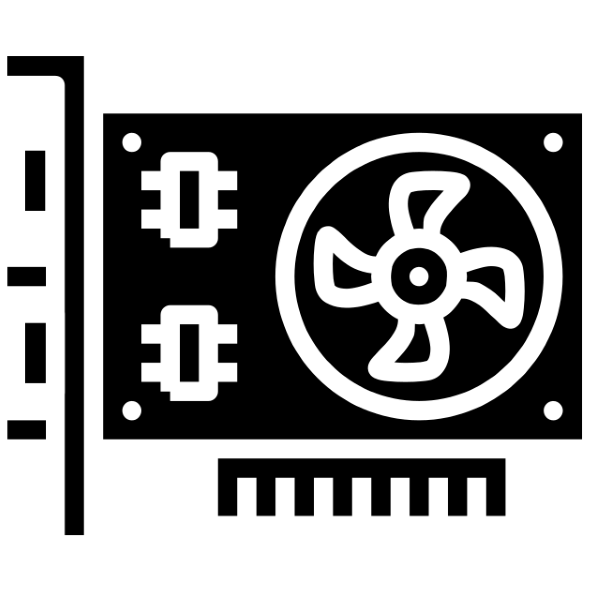
0 င်းဒိုးကိုပြန်လည်တပ်ဆင်ပြီးနောက် device manager ကိုဖွင့်လျှင် (အထူးသဖြင့်သတ္တမမြောက်ဗားရှင်း) ကိုသင်ဖွင့်ပါက "Standard Vga Graphic Adapter" အမည်ရှိ 0 င်ရောက်ရန်ကြုံတွေ့ရနိုင်သည်။ သူအတွက်ကားမောင်းရန်မည်သို့ဖြစ်နိုင်ကြောင်းနှင့်မည်သို့ဖြစ်နိုင်သည်ကိုကျွန်ုပ်တို့ယနေ့ပြောချင်သည်။
စံ vga adapter များအတွက်ယာဉ်မောင်း
ပုံမှန်အားဖြင့် device manager တွင်ထည့်သွင်းစဉ်းစားသောပစ္စည်းများကိုအမှားသင်္ကေတဖြင့်ဖော်ပြထားသည်။ ဤကိစ္စတွင်အမှားအယွင်းသည်အရိပ်အမြွက်အဖြစ်အလုပ်လုပ်သည်။

ဤယာဉ်မောင်းသည်အနိမ့်ဆုံး GPU လုပ်ဆောင်နိုင်စွမ်းကိုထောက်ပံ့ပေးသော်လည်း၎င်းစက်ကိုအပြည့်အဝအသုံးချရန်မလုံလောက်ပါ။ အကျိုးဆက်အားဖြင့်သင်သည်သင်၏ adapter အတွက် full-full- -ledged software ကို download လုပ်ပြီး install လုပ်ဖို့လိုအပ်ပါလိမ့်မယ်။ အဆိုပါလုပ်ထုံးလုပ်နည်းအများအပြားခြေလှမ်းများပါဝင်သည်။
အဆင့် 1: ဗီဒီယိုကဒ်ချက်ဖွင့်ဆိုချက်
ပထမ ဦး စွာသင်၏ PC သို့မဟုတ် Laptop တွင်မည်သည့်ဗွီဒီယိုကဒ်ကိုတပ်ဆင်ထားသည်ကိုသင်သိရန်လိုအပ်သည်။ အကယ်. ၎င်းကိုသင်သိရှိထားပြီးပါကဤအဆင့်ကိုကျော်သွားနိုင်သည်။ သို့သော်မပါ 0 င်ပါကထုတ်လုပ်သူနှင့် GPU မော်ဒယ်ကိုလူသိများသည်မဟုတ်လျှင်ကြိုတင်သတ်မှတ်ချက်မပါဘဲမလုပ်ပါနှင့်။ လိုအပ်သောသတင်းအချက်အလက်များကိုနည်းလမ်းများစွာဖြင့်သင်ရနိုင်သည်, အသက်သာဆုံးကိုအောက်တွင်ဖော်ပြထားသောရည်ညွှန်းလက်စွဲတွင်ဖော်ပြထားသည်။
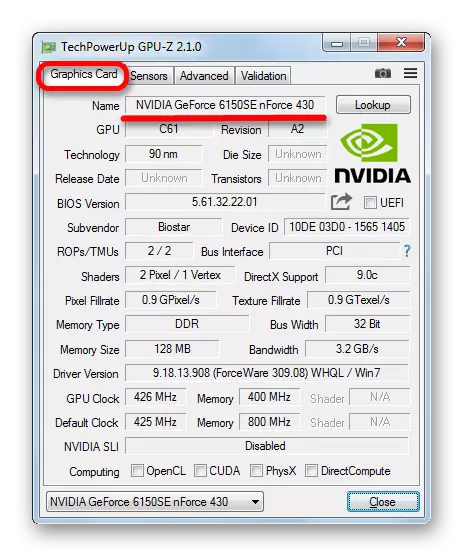
English Lesson: Video Card Definition
လိုချင်သောသတင်းအချက်အလက်ကိုလက်ခံရရှိပြီးလျှင်စက်ပစ္စည်းအတွက်ယာဉ်မောင်းများကိုရှာဖွေရန်တိုက်ရိုက်သွားနိုင်သည်။
အဆင့် 2: Driver Download
ထုတ်လုပ်သူနှင့်ဗွီဒီယိုကဒ်ပုံစံကိုတိကျစွာသတ်မှတ်သည့်အခါယာဉ်မောင်းများ၏ဝန်သည်ခက်ခဲသောအလုပ်တစ်ခုမဟုတ်ပါ။
- ဆော့ (ဖ်) ဝဲကိုရယူသည့်ယုံကြည်စိတ်ချရဆုံးနည်းလမ်းမှာ၎င်း၏နောက်ဆုံးပေါ် wendor site မှနောက်ဆုံးပေါ်ဗားရှင်းကိုတင်ခဲ့သည်။ Actions ကိုရိုးရိုးရှင်းရှင်း - အရင်းအမြစ်ကိုဖွင့်ပါ, ပံ့ပိုးမှုအပိုင်းကိုရှာပါ, ပံ့ပိုးမှုအပိုင်းကိုရှာပါ, သင်၏ GPU တွင် Confirm page ကိုရှာပြီးတပ်မက်လိုချင်သောအနေဖြင့်လည်ပတ်မှုစနစ်အတွက် driver ကို download လုပ်ပါ။ အကယ်. ပြ problems နာအချို့ပေါ်ပေါက်လာပါကအောက်ဖော်ပြပါလင့်ခ်၏အသေးစိတ်ပုံသက်သေကိုသင်အကျွမ်းတဝင်ရှိရန်သင့်အားကျွန်ုပ်တို့အကြံပြုပါသည်။
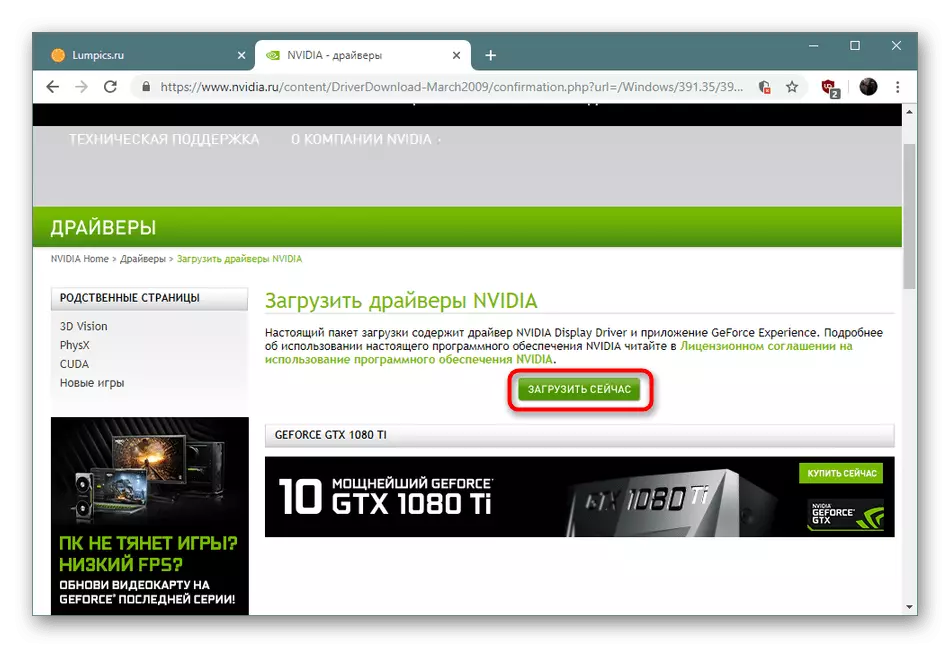
English Lesson: video card အတွက် driver ဒေါင်းလုပ်လုပ်ခြင်းဥပမာ
- အထူး software ကိုသုံးနိုင်သည်။ Video Cards အတွက်အကြီးဆုံးချစ်ပ်၏အကြီးမားဆုံးထုတ်လုပ်သူများ - NVIDIA နှင့် AMD ကိုအပြည့်အစုံကိုလေ့ကျင့်ခန်းလုပ်သည့်လုပ်ဆောင်မှုနှစ်ခုလုံးပါ 0 င်သည့်အထူးအသုံးအဆောင်များထုတ်လွှတ်မှုဖြင့်ပြုလုပ်ခဲ့သည်။
English Lesson: GeForce အတွေ့အကြုံနှင့် AMD Radeon Software ဆော့ဖ်ဝဲဆော့ဖ်ဝဲဆော့ဖ်ဝဲဆော့ဖ်ဝဲများကိုအဆင့်မြှင့်တင်ခြင်း
Laptop Video Card အတွက်ယာဉ်မောင်းတစ် ဦး ကိုသင်ရှာလိုပါကရောင်းချသူများ၏နောက်ဆုံးသတင်းများ application များကိုအထူးသဖြင့် ASUS တိုက်ရိုက်ထုတ်လွှင့်မှုသို့မဟုတ် HP ပံ့ပိုးမှုလက်ထောက်တို့တွင်ရောင်းချနိုင်သည်။
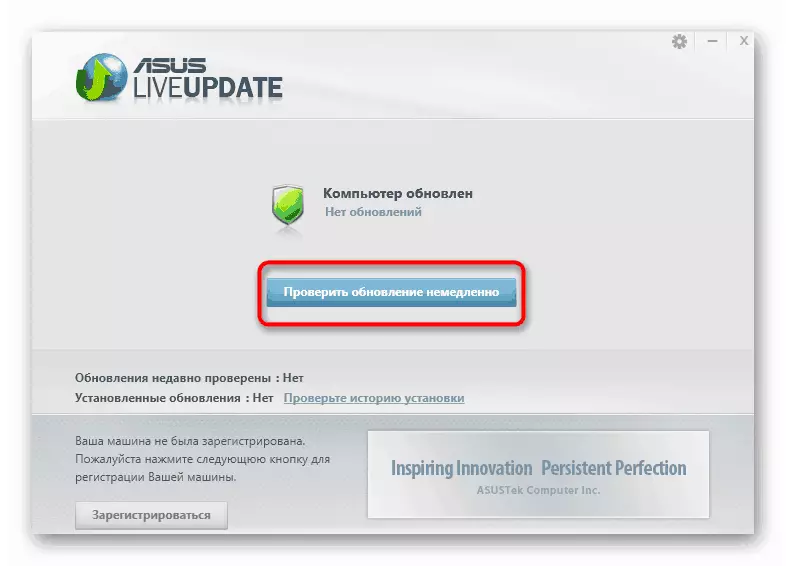
ဆက်ဖတ်ရန် - ASUS တိုက်ရိုက်ထုတ်လွှင့်မှုမှတစ်ဆင့်ယာဉ်မောင်းများကိုလက်ခံခြင်း, HP Support Assistant
- တရားဝင်အသုံးအဆောင်များနှင့်ဆင်တူသည့်အခွင့်အလမ်းများသည် Drivile ဟုလည်းလူသိများသောတတိယပါတီ applications များ။ ဤဖြေရှင်းချက်များသည် ပိုမို. စွယ်စုံသာရှိပြီးအချို့ဖြစ်ရပ်များတွင်ရောင်းချသူများ၏လျှောက်လွှာများထက် ပို. အလုပ်လုပ်သည်။
ဆက်ဖတ်ရန် - ယာဉ်မောင်းများကိုတပ်ဆင်ရန်အကောင်းဆုံးပရိုဂရမ်များ
ယနေ့ကျွန်ုပ်တို့၏လုပ်ငန်းတာဝန်အတွက်အထူးသဖြင့်ကောင်းသည် - ဤလျှောက်လွှာ၏ဒေတာဘေ့စ်တွင်, 2000 ပြည့်လွန်နှစ်များအစောပိုင်း၏ဗီဒီယိုကဒ်များအတွက်ယာဉ်မောင်းများကိုရှာဖွေနိုင်သည်။
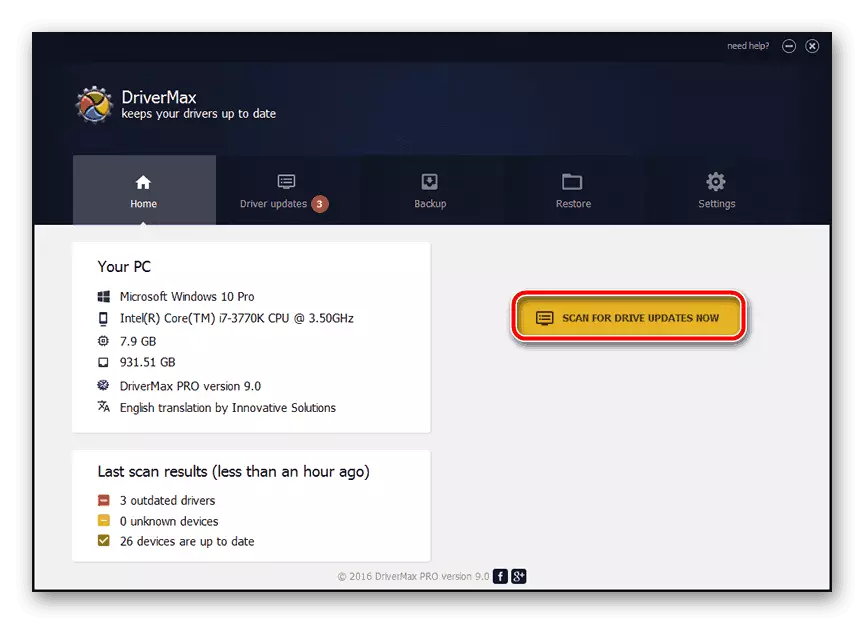
English Lesson: drivermaxax ကို အသုံးပြု. ဗွီဒီယိုကဒ်များအတွက်ယာဉ်မောင်းများကိုအသစ်ပြောင်းခြင်း
- တစ်ခါတစ်ရံဗီဒီယိုကဒ်ပုံစံအတိအကျကိုမဆုံးဖြတ်ရန်မဖြစ်နိုင်ပါ။ ဤကိစ္စတွင်ပစ္စည်းကိရိယာ ID သည်ထူးခြားသောကုဒ်တစ်ခု, စနစ်သည်ချိတ်ဆက်ထားသောကိရိယာတစ်ခုဖြစ်သည့်ထူးခြားသောကုဒ်ဖြစ်သည်။ ဤကုဒ်ကိုအများအားဖြင့်မှန်ကန်စွာဆုံးဖြတ်ရန်ဖြစ်သည်, ထို့ကြောင့်၎င်းသည်ယာဉ်မောင်းများကိုရှာဖွေရန်လည်းအသုံးပြုနိုင်သည်။
English Lesson: Driver ID driver ကိုဘယ်လိုရှာရမလဲ
ဤလုပ်ဆောင်မှုများကိုကျေးဇူးတင်ပါသည်, သင် device ကိုအပြည့်အဝလည်ပတ်စေမည့်ဂရပ်ဖစ် adapter များအတွက် full- full- မှ full- full- full- full- full- full- full- full- full- full- full- full- full- full- full- full- full- full- full- full- full- full- full- full- full- full- full- full- full- full- full- full- full- full ။
ပြ problems နာအချို့ကိုဖြေရှင်းခြင်း
ဝမ်းနည်းဖွယ်အတွေ့အကြုံများအရပုံမှန်ဂရပ်ဖစ် adapter အတွက် Drivers ကိုရှာဖွေရန်နှင့်တပ်ဆင်ရန်ကြိုးစားလေ့ရှိသည်။ VGA သည်တစ်ခုသို့မဟုတ်တစ်ခုသို့ ဦး တည်သွားစေသည်။ သူတို့ကိုမကြာခဏစဉ်းစားပါ။ဗီဒီယိုကဒ်ကိုဆုံးဖြတ်ရန်မဖြစ်နိုင်ပါ
တစ်ခါတစ်ရံအထူးအစီအစဉ်များနှင့် "Device Manager" ကို GPU မှမှန်ကန်စွာဖော်ထုတ်။ မရပါ။ ဤအရာများအတွက်အကြောင်းပြချက်များစွာရှိနိုင်ပါသည်, သို့သော်ဟာ့ဒ်ဝဲပျက်ကွက်အများဆုံးဖြစ်နိုင်သည်။ အောက်ပါတို့ကိုလုပ်ပါ -
- ဗွီဒီယိုကဒ်ကိုပြန်လည်ချိတ်ဆက်ရန်ကြိုးစားပါ။
ဂရုစိုက်! ကွန်ပျူတာပိတ်ထားသည့်အခါလုပ်ထုံးလုပ်နည်းကိုလုပ်ဆောင်ရမည်။
ဖြစ်နိုင်လျှင်အခြားကွန်ပျူတာပေါ်တွင်၎င်းကိုစစ်ဆေးပါ။
- သင်၏ Motherboard အတော်များများရှိပါကမြေပုံကိုအခြားသင့်လျော်သော connector သို့ချိတ်ဆက်ရန်ကြိုးစားပါ။
- GPU ၏စွမ်းအင်ထောက်ပံ့မှုကိုစစ်ဆေးပါ။
အကယ်. ဘုတ်အဖွဲ့, ကဒ်များနှင့်အစားအစာများသိသာထင်ရှားပါကဗီဒီယိုကဒ်မအောင်မြင်ပါ။ သင့်တွင်နွေးထွေးသောချစ်ပ်အမှိုက်ပုံးတစ်ခုပါသောအတုသို့မဟုတ်ကိရိယာတစ်ခုရှိနိုင်သည်။
ယာဉ်မောင်းများကို install မလုပ်ပါ
ဗွီဒီယိုကဒ်ကိုမှန်ကန်စွာဖော်ထုတ်နိုင်ပုံရသော်လည်းယာဉ်မောင်းများကို install လုပ်ရန်ငြင်းဆန်ပါက, ပထမပြ problem နာဖြစ်သည့်အခါတွင်အလားတူသော outapter သို့မဟုတ် adapter ၏ output သည်အပိုဖြစ်လိမ့်မည်။ အကယ်. ပြ the နာသည်ဗွီဒီယိုကဒ်ထုတ်လုပ်သူအားဖြင့်တပ်ဆင်ခြင်း၏မဖြစ်နိုင်သည့်အရာများကိုစိုးရိမ်ပူပန်ပါကလက်စွဲစာအုပ်များကိုထပ်မံကြည့်ပါ။
ပိုပြီးဖတ်ပါ:
Drivers Nvidia GeForce အတွေ့အကြုံမှတဆင့် install လုပ်မထားပါ
ဗွီဒီယိုကဒ်ကိုင်ဆောင်သူကို install မလုပ်နိုင်သည့်သက်ရှိများနှင့်ပြ problems နာများကိုဖြေရှင်းခြင်း
ကောက်ချက်
မည်သည့်စံဂရပ်ဖစ် VGA adapter နှင့်ကားမောင်းသူကိုမည်သို့တပ်ဆင်ရမည်ကိုကျွန်ုပ်တို့သတင်းအချက်အလက်ပေးထားသည်။ သင်မြင်သည့်အတိုင်းဤစက်သည်စံ 0 င်းဒိုးကားမောင်းသူကိုတပ်ဆင်ထားသည့်ဗီဒီယိုကဒ်ပြားတစ်ခုမျှသာမဟုတ်ပါ။
